วิธีส่ง Apple Music ไปยัง Google Chromecast
สิ่งที่ต้องรู้
- จาก Android ให้เปิด Apple Music แล้วแตะ หล่อ ไอคอนและชื่ออุปกรณ์ Chromecast ของคุณ
- บน iPhone หรือ iPad ให้ดาวน์โหลดแอป CastForHome iOS แล้วแตะ อุปกรณ์ที่เชื่อมต่อ > ชื่อทีวี > ดนตรี จากนั้นเปิด Apple Music
- Apple Music สามารถสตรีมไปยังทีวีผ่าน Chromecast จาก Windows, Mac และ Chrome OS โดยใช้เบราว์เซอร์ Google Chrome
บทความนี้จะอธิบายวิธีการส่ง Apple Music ไปยังอุปกรณ์อื่นผ่าน Chromecast ที่ดีที่สุด คำแนะนำครอบคลุมวิธีการ Chromecast Apple Music จากสมาร์ทโฟนหรือแท็บเล็ต Android, iPhone หรือ iPad และคอมพิวเตอร์หรือ แท็บเล็ตที่ใช้ Windows, macOS หรือ Chrome OS และยังรวมถึงวิธีการสตรีมแบบอื่นในกรณีที่ Chromecast ไม่ทำงาน งาน.
สำหรับคำแนะนำทั้งหมดต่อไปนี้ อุปกรณ์และสมาร์ททีวีหรือลำโพงที่รองรับ Chromecast จะ ทั้งสองต้องอยู่ในเครือข่าย Wi-Fi ที่ใช้งานเดียวกัน.
ฉันจะส่ง Apple Music จาก Android ไปยัง Chromecast ได้อย่างไร
การแคสต์เพลงจากแอพ Android Apple Music นั้นค่อนข้างตรงไปตรงมา เนื่องจากแอพมีคุณสมบัติรองรับเทคโนโลยี Chromecast ของ Google ในตัว
เปิดแอป Apple Music บนสมาร์ทโฟนหรือแท็บเล็ต Android แล้วเริ่มเล่นเพลง
-
แตะ หล่อ ไอคอนที่มุมบนขวาของหน้าจอ
ที่เป็นไอคอนรูปสี่เหลี่ยมจัตุรัสพร้อมสัญญาณไร้สายที่มุมล่างซ้าย
-
แตะชื่อทีวีของคุณ
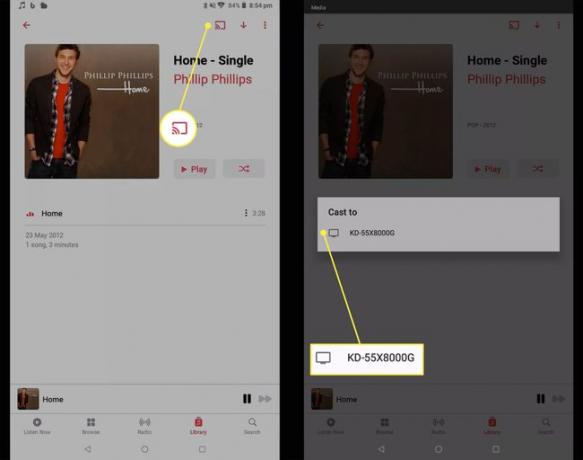
NS หล่อ ไอคอนควรเปลี่ยนเป็นสีแดงเพื่อระบุว่ามีการเชื่อมต่อกับทีวีของคุณแล้ว เพลงควรเริ่มเล่นบนทีวีของคุณภายในไม่กี่วินาที
หากต้องการหยุดแคสต์ไปยังทีวีด้วย Chromecast ให้แตะ หล่อ ไอคอน.
-
แตะ หยุดแคสติ้ง.
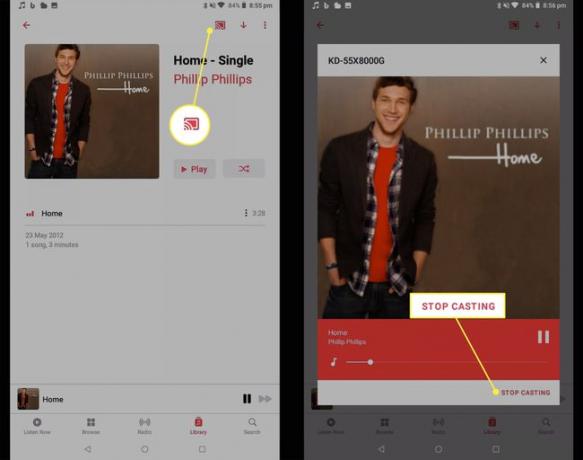
ฉันจะส่ง Apple Music จาก iPhone ไปยัง Chromecast ได้อย่างไร
แอป iOS Apple Music ไม่รองรับ Chromecast ดังนั้นจึงไม่มีทางส่งแทร็กจากแอปไปยังทีวีผ่าน Chromecast ได้ วิธีหนึ่งที่ผู้คนนิยมใช้เพื่อหลีกเลี่ยงข้อจำกัดนี้คือการดาวน์โหลด a แอพของบุคคลที่สาม ที่สามารถสะท้อนหน้าจอ iPhone หรือ iPad ของตนบนสมาร์ททีวีได้ น่าเสียดายที่ Apple ได้อัปเดตความปลอดภัยของ iOS แล้ว และตอนนี้เสียงจาก Apple Music จะไม่เล่นเมื่ออุปกรณ์ถูกมิเรอร์ด้วยวิธีนี้
ปัจจุบัน วิธีเดียวในการส่งเสียง Apple Music จาก iPad หรือ iPhone ผ่าน Chromecast คือการใช้แอปที่สามารถส่งไฟล์เพลงที่จัดเก็บไว้ในเครื่องไปยังสมาร์ททีวี แม้ว่านี่จะหมายความว่าคุณจะไม่สามารถแพร่ภาพแบบสตรีมหรือแบบสดได้ แต่คุณจะสามารถเล่นอัลบั้มหรือแทร็กที่คุณดาวน์โหลดเพื่อฟังแบบออฟไลน์ในแอพ Apple Music ได้
มีแอพ iOS ฟรีและจ่ายเงินจำนวนมากใน Apple App Store ที่อ้างว่าเสนอการสตรีมเพลง Chromecast ไปยัง ทีวี แต่ส่วนใหญ่ใช้งานไม่ได้ตามที่สัญญาไว้หรือต้องการแผนการสมัครสมาชิกราคาแพงเพื่อเข้าถึงคุณสมบัติของคุณ ความต้องการ.
หนึ่งในแอปที่ดีที่สุดสำหรับเพลง Chromecasting ไปยังทีวีที่เราได้ทดสอบและจะใช้สำหรับตัวอย่างนี้คือ CastForHome
CastForHome สามารถดาวน์โหลดและใช้งานได้ฟรี และไม่ต้องลงทะเบียนเพื่อทดลองใช้งานฟรีหรือสมัครสมาชิกแบบชำระเงิน
CastForHome จำกัดการแคสต์ฟรีทุกวันผ่าน Chromecast แม้ว่าเราจะใช้งานเป็นเวลาสองชั่วโมงโดยไม่มีปัญหา การชำระเงินครั้งเดียว $19.99 จะลบข้อจำกัดที่ไม่ระบุนี้และโฆษณาในแอป
ดาวน์โหลดเพลง Apple Music ทั้งหมด ที่คุณต้องการฟังบนสมาร์ททีวีของคุณ
เปิด CastForHome แล้วแตะ ตกลง.
-
คุณจะเห็นข้อความแจ้งให้ชำระเงิน รอสักครู่สำหรับ NS ให้ปรากฏที่มุมบนขวาแล้วแตะ
คุณอาจเห็นโฆษณาขณะใช้แอพนี้ รอสักครู่เพื่อ ปิด I ตัวเลือกที่จะปรากฏและแตะ
-
แตะ อุปกรณ์ที่เชื่อมต่อ.
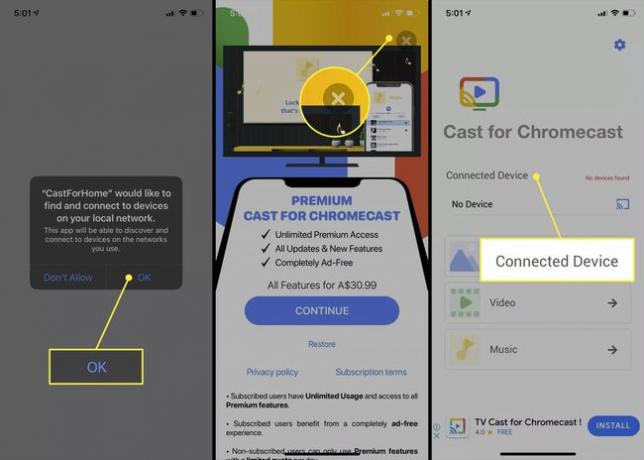
แตะชื่อทีวีของคุณ
แตะ ดนตรี.
-
แตะ ตกลง เพื่อให้แอปเข้าถึงไฟล์เพลงบน iPhone หรือ iPad ของคุณ
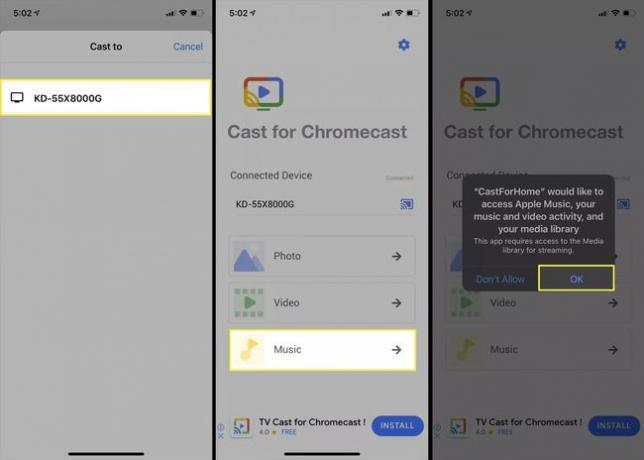
-
แตะเพลงเพื่อเริ่มเล่น เพลงควรเริ่มเล่นบนทีวีของคุณผ่าน Chromecast
หากคุณพบเสียงที่ออกมาจากลำโพงทั้งบน iPhone และทีวี เพียงลดระดับเสียงบน iPhone ของคุณ
หากต้องการหยุดแคสต์ Apple Music ไปยังทีวีของคุณ ให้แตะ หล่อ ไอคอนที่มุมบนขวา
-
แตะ หยุดแคสต์.
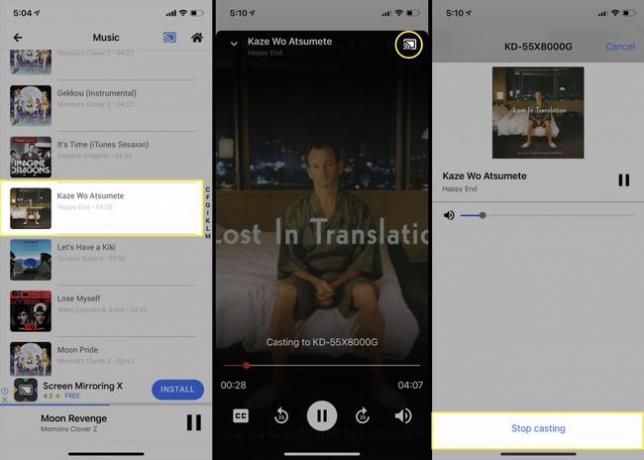
วิธี Chromecast Apple Music บน Windows, Mac และ Chrome OS
คุณยังสามารถสตรีม Apple Music ไปยังทีวีผ่าน Chromecast ได้โดยใช้เว็บเบราว์เซอร์ Google Chrome ฟรีบนคอมพิวเตอร์หรือแท็บเล็ตที่ใช้ Chrome OS, macOS หรือ Windows
เปิดเว็บเบราว์เซอร์ Google Chrome ไปที่ เว็บไซต์ Apple Music อย่างเป็นทางการและเข้าสู่ระบบ
-
เลือกไอคอนจุดไข่ปลาที่มุมบนขวาของเบราว์เซอร์เพื่อเปิดเมนู
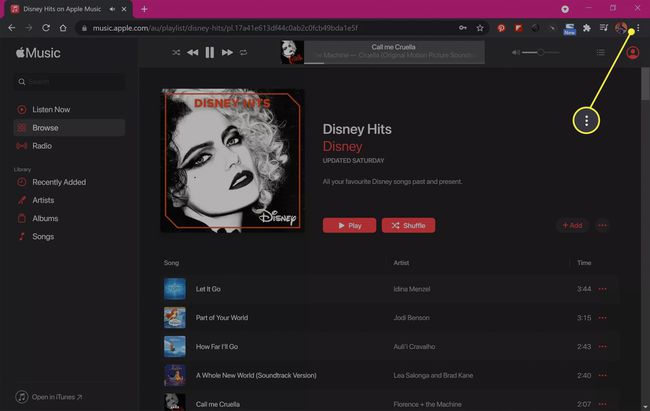
-
เลือก หล่อ.
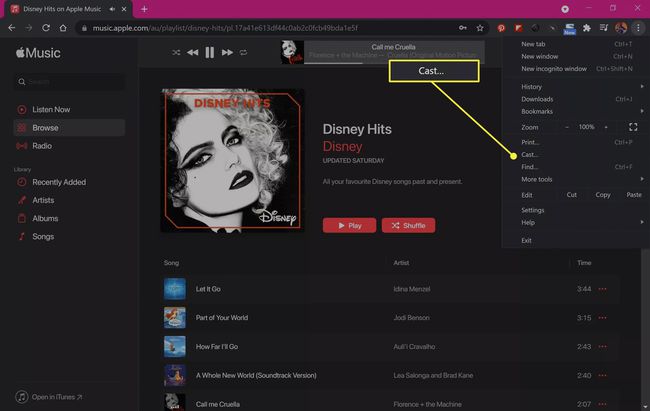
-
เลือกชื่ออุปกรณ์ที่คุณต้องการให้ Chromecast
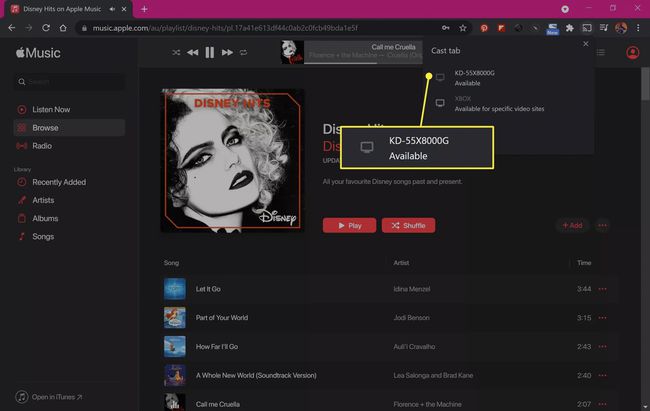
-
หน้าต่างเบราว์เซอร์ที่มี Apple Music ควรสะท้อนบนทีวีของคุณแล้ว
หากเสียงถูกตัดการเชื่อมต่อจากทีวี ให้หยุดการแคสต์และสร้างการเชื่อมต่อ Chromecast ใหม่
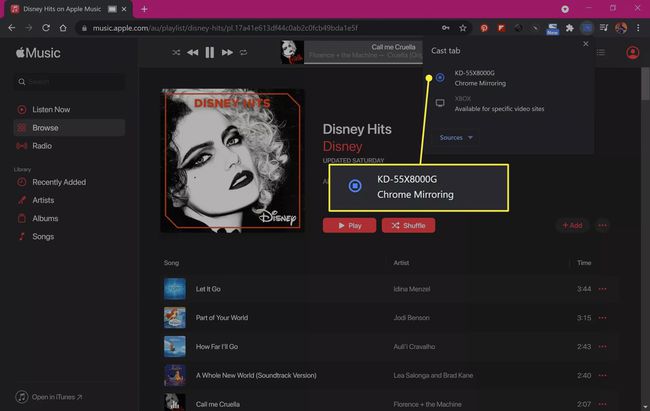
-
หากต้องการยกเลิกการมิเรอร์ Chromecast ให้ทำซ้ำขั้นตอนข้างต้นแล้วเลือก หยุดแคสต์.
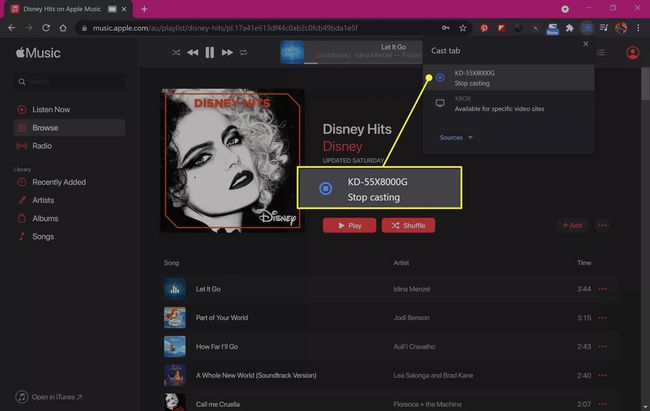
ฉันจะส่ง Apple Music ไปยังทีวีของฉันโดยไม่มี Chromecast ได้อย่างไร
หากคุณไม่ต้องการใช้ Chromecast หรือไม่ต้องการให้ Chromecast ทำงานกับ Apple Music มีวิธีอื่นที่คุณอาจต้องการลอง
- ใช้การเชื่อมต่อแบบมีสาย. คุณสามารถมิเรอร์ Android, iPhone หรือคอมพิวเตอร์บนทีวีได้โดยใช้ HDMI หรือสายอื่นๆ ที่เข้ากันได้
- ใช้ Miracast. Miracast เป็นอีกหนึ่งเทคโนโลยีการหล่อแบบไร้สาย ที่รองรับอุปกรณ์หลากหลายตั้งแต่พีซี Windows ไปจนถึงสมาร์ททีวีและแม้แต่คอนโซล Xbox
- แคสต์ Apple Music ด้วย Apple AirPlay. AirPlay เป็นวิธีที่ง่ายที่สุดในการแคสต์ Apple Music หากคุณมี Apple TV หรือสมาร์ททีวีที่รองรับคุณสมบัติ Apple นี้
- เว็บเบราว์เซอร์ทีวีและคอนโซล. สมาร์ททีวีและคอนโซลวิดีโอเกมจำนวนมากมีเว็บเบราว์เซอร์ซึ่งคุณสามารถใช้เพื่อเข้าถึงเว็บไซต์ Apple Music
คำถามที่พบบ่อย
-
ฉันจะแคสต์ Apple Music ไปยัง Roku ได้อย่างไร
เลือกไอคอนเสียง AirPlay จากแอพ Apple Music แล้วเลือกอุปกรณ์ Roku ของคุณเพื่อเริ่มแคสต์ หากคุณไม่เห็น Roku จากเมนูอุปกรณ์ AirPlay คุณอาจต้องอัปเดตซอฟต์แวร์ ตรวจสอบ รายชื่ออุปกรณ์ AirPlay 2 ของ Apple หรือเยี่ยมชมไซต์สนับสนุนของ Roku เพื่อยืนยันความเข้ากันได้ของ AirPlay
-
ฉันจะแคสต์ Apple Music ไปยัง Google Home ได้อย่างไร
เปิดแอป Google Home แล้วไปที่ การตั้งค่า > ดนตรี > บริการเพลงเพิ่มเติม > Apple Music > เชื่อมโยงบัญชี. หลังจากที่คุณเชื่อมโยงบัญชี Apple Music แล้ว คุณสามารถขอให้ Google Assistant เล่น Apple Music บน Google Home ของคุณ หรือลำโพง Google Nest
